vscode配置c/c++環(huán)境的方法-創(chuàng)新互聯(lián)
這篇文章將為大家詳細(xì)講解有關(guān)vscode配置c/c++環(huán)境的方法,小編覺得挺實(shí)用的,因此分享給大家做個參考,希望大家閱讀完這篇文章后可以有所收獲。

一、安裝cpptools工具
打開vscode,按照以下步驟安裝
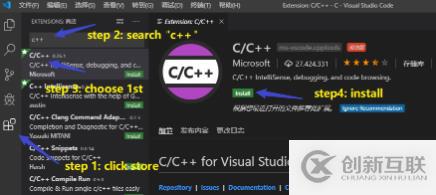
二、下載MinGW
下載地址:https://sourceforge.net/projects/mingw-w64/files/
下載的文件:進(jìn)入網(wǎng)站后不要點(diǎn)擊 "Download Lasted Version",往下滑,找到新版的 "x86_64-posix-seh"。
安裝MinGW:下載后是一個7z的壓縮包,解壓后移動到你想安裝的位置即可。我的安裝位置是:D:\2Software\mingw64
三、配置環(huán)境變量
配置對象:WinGW,所以把你剛剛安裝WinGW的路徑拷貝一下。
配置環(huán)境變量:在此以win10為例,到達(dá)第6步之后,前面打開的窗口都要按下確定,否則會失敗。
【注】:win7需要添加路徑,不要覆蓋了。
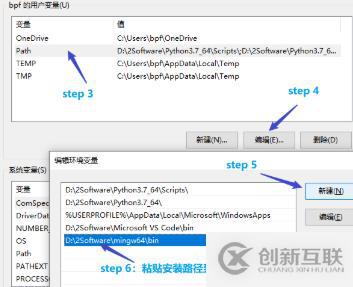
配置好環(huán)境變量后好重啟一下 VScode 。
驗(yàn)證一下環(huán)境變量是否配置成功
按下 win + R,輸入cmd,回車鍵之后輸入g++,再回車,如果提示以下信息[1],則環(huán)境變量配置成功。如果提示以下信息[2],則環(huán)境變量配置失敗。
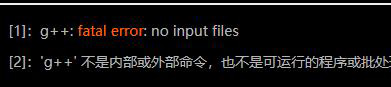
四、使用簡單的.cpp文件配置C++環(huán)境
新建空文件夾Code打開VScode --> 打開文件夾 --> 選擇剛剛創(chuàng)建的文件夾Code

新建test.cpp文件(以最簡單的 HelloWorld.cpp 為例)
#include <stdio.h>
#include <windows.h>
int main()
{
printf("Hello World\n");
system("pause");
return 0;
}進(jìn)入調(diào)試界面添加配置環(huán)境,選擇 C++(GDB/LLDB),再選擇 g++.exe,之后會自動生成 launch.json 配置文件。
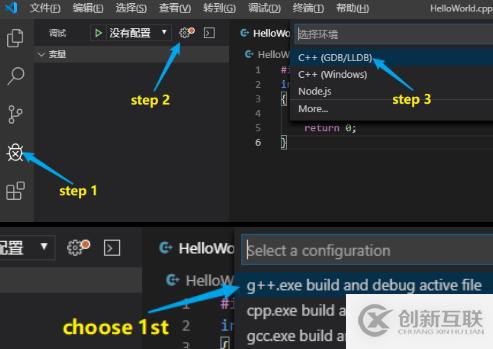
編輯 launch.json 配置文件
{
"version": "0.2.0",
"configurations": [
{
"name": "g++.exe build and debug active file",
"type": "cppdbg",
"request": "launch",
"program": "${fileDirname}\\${fileBasenameNoExtension}.exe",
"args": [],
"stopAtEntry": false,
"cwd": "${workspaceFolder}",
"environment": [],
"externalConsole": true, //修改此項(xiàng),讓其彈出終端
"MIMode": "gdb",
"miDebuggerPath": "D:\\2Software\\mingw64\\bin\\gdb.exe",
"setupCommands": [
{
"description": "Enable pretty-printing for gdb",
"text": "-enable-pretty-printing",
"ignoreFailures": true
}
],
"preLaunchTask": "task g++" //修改此項(xiàng)
}
]
}返回.cpp文件,按F5進(jìn)行調(diào)試,會彈出找不到任務(wù)"task g++",選擇 "配置任務(wù)",會自動生成 tasks.json 文件。
編輯 tasks.json 文件
{
"version": "2.0.0",
"tasks": [
{
"type": "shell",
"label": "task g++", //修改此項(xiàng)
"command": "D:\\2Software\\mingw64\\bin\\g++.exe",
"args": [
"-g",
"${file}",
"-o",
"${fileDirname}\\${fileBasenameNoExtension}.exe"
],
"options": {
"cwd": "D:\\2Software\\mingw64\\bin"
},
"problemMatcher": [
"$gcc"
],
"group": "build"
}
]
}【注】: launch.json 文件中 "preLaunchTask" 的值 必須與 tasks.json 文件中 "label"的值一致。值的設(shè)置看個人喜好,保持默認(rèn)也是OK的。
五、運(yùn)行
返回 HelloWorld.cpp 文件,按F5調(diào)試,發(fā)現(xiàn)完全OK了!

關(guān)于“vscode配置c/c++環(huán)境的方法”這篇文章就分享到這里了,希望以上內(nèi)容可以對大家有一定的幫助,使各位可以學(xué)到更多知識,如果覺得文章不錯,請把它分享出去讓更多的人看到。
當(dāng)前標(biāo)題:vscode配置c/c++環(huán)境的方法-創(chuàng)新互聯(lián)
標(biāo)題路徑:http://newbst.com/article38/doodpp.html
成都網(wǎng)站建設(shè)公司_創(chuàng)新互聯(lián),為您提供全網(wǎng)營銷推廣、關(guān)鍵詞優(yōu)化、網(wǎng)站設(shè)計(jì)公司、標(biāo)簽優(yōu)化、企業(yè)網(wǎng)站制作、企業(yè)建站
聲明:本網(wǎng)站發(fā)布的內(nèi)容(圖片、視頻和文字)以用戶投稿、用戶轉(zhuǎn)載內(nèi)容為主,如果涉及侵權(quán)請盡快告知,我們將會在第一時間刪除。文章觀點(diǎn)不代表本網(wǎng)站立場,如需處理請聯(lián)系客服。電話:028-86922220;郵箱:631063699@qq.com。內(nèi)容未經(jīng)允許不得轉(zhuǎn)載,或轉(zhuǎn)載時需注明來源: 創(chuàng)新互聯(lián)
猜你還喜歡下面的內(nèi)容
- js中Draggin.js特性是什么-創(chuàng)新互聯(lián)
- 怎么在PHP中使用newStdClass()創(chuàng)建一個空對象-創(chuàng)新互聯(lián)
- CMPT5:如何為PrimarySite準(zhǔn)備好先決條件?-創(chuàng)新互聯(lián)
- shell腳本如何安裝PHP擴(kuò)展-創(chuàng)新互聯(lián)
- str是什么牌子衣服街頭品牌STRETAG思銳泰格的設(shè)計(jì)理念是什么?-創(chuàng)新互聯(lián)
- php中ob_start等函數(shù)怎么截取標(biāo)準(zhǔn)輸出-創(chuàng)新互聯(lián)
- 安卓定制手機(jī)上都是定制是安卓系統(tǒng),為何電腦沒出現(xiàn)定制的Windows?-創(chuàng)新互聯(lián)

- 為何西安電信服務(wù)器托管價格這么大差異 2021-03-12
- 服務(wù)器托管哪家好? 2021-03-11
- 服務(wù)器托管的優(yōu)點(diǎn)有哪些? 2022-10-08
- 為何服務(wù)器托管成為企業(yè)的首選? 2022-10-05
- 服務(wù)器托管的好處與優(yōu)勢 2021-02-02
- 服務(wù)器租用和服務(wù)器托管有什么區(qū)別,哪個更合算? 2022-05-25
- 服務(wù)器托管一定要避免的9種機(jī)房現(xiàn)狀 2021-03-12
- IDC服務(wù)器托管是什么?為什么要托管? 2022-10-04
- 服務(wù)器托管的好處有什么呢? 2022-10-02
- 服務(wù)器托管商一定要避免的9種機(jī)房現(xiàn)狀 2022-10-07
- 網(wǎng)站服務(wù)器托管的方式具有哪些特點(diǎn)? 2022-10-04
- 網(wǎng)絡(luò)托管與服務(wù)器托管區(qū)別? 2021-03-15